Ten przewodnik zawiera mapowanie pojęć i konwencji nazewnictwa raportów w interfejsie Google Ads na raporty, które możesz generować za pomocą języka zapytań Google Ads (GAQL) i interfejsu Google Ads API.
Często używane terminy związane z interfejsem
W tabeli poniżej znajdziesz podsumowanie niektórych typowych terminów używanych w interfejsie i ich odpowiedników w języku zapytań Google Ads (GAQL).
| UI | GAQL |
|---|---|
| Kolumny | Dowolny zasób, pole segmentu lub dane w klauzuli SELECT zapytania GAQL. |
| Zakres dat | Zakresy dat są mapowane na klauzulę WHERE, która filtruje dane według funkcji segments.date. |
| Filtry | Co najmniej 1 warunek w klauzuli WHERE. |
| Pola segmentu | Zastosuj podział na segmenty, uwzględniając w zapytaniu GAQL pola segmentu. |
| Podział na strony | Stronicowanie dzieli zestaw wyników zapytania na kilka stron. |
Kolumny
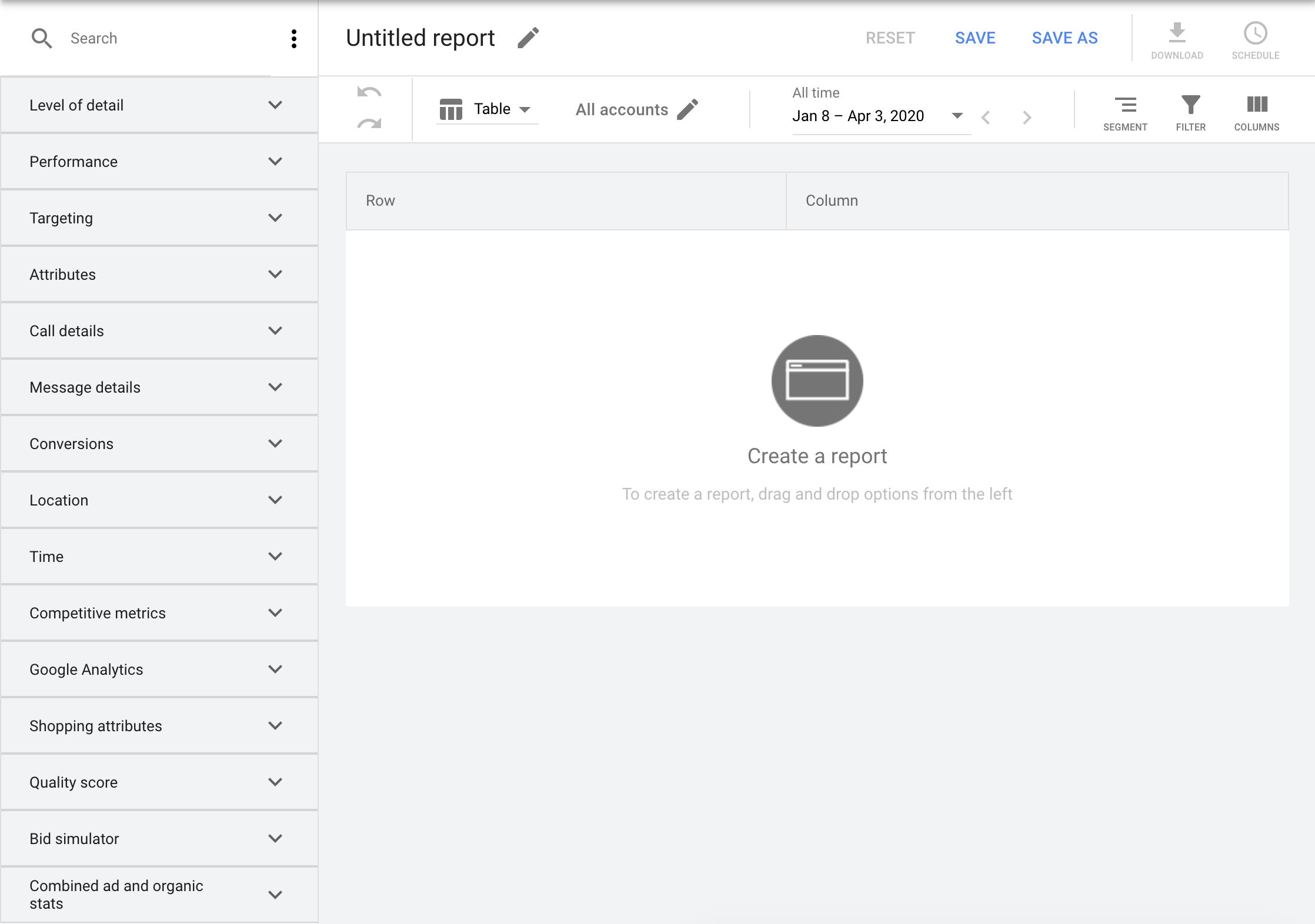
Kolumny w interfejsie są odpowiednikami pól zasobów, pól segmentów i danych w GAQL.
Filtrowanie
Dane w raportach możesz filtrować i porządkować.
Zakresy dat
W interfejsie Google Ads znajduje się tabela ze statystykami konta i menu, w którym możesz wybrać zakres dat tych statystyk.
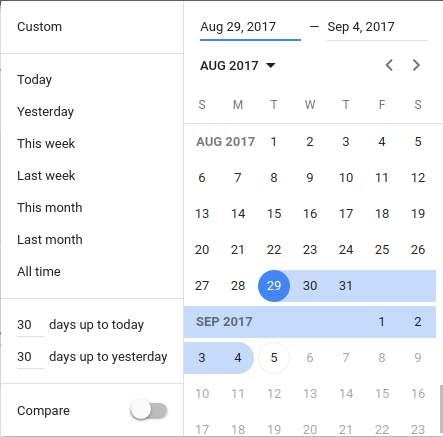
W GAQL możesz to samo osiągnąć, filtrując dane za pomocą operatora segments.date w klauzuli WHERE zapytania GAQL.
Filtry
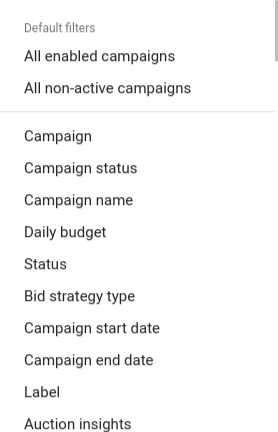
Filtry w interfejsie są odpowiednikiem co najmniej 1 warunku w klauzuli WHERE w GAQL.
Podział na segmenty
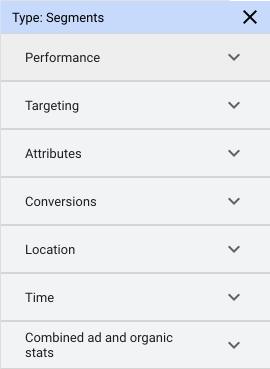
Aby uzyskać bardziej szczegółowe statystyki, podziel dane na segmenty. Załóżmy na przykład, że chcesz wyświetlić liczbę wyświetleń w sieci wyszukiwania Google oddzielnie od liczby wyświetleń w sieci reklamowej Google. W takim przypadku podziel raport na segmenty według sieci. W sekcji Segmentacja znajdziesz informacje o tym, jak uwzględniać pola segmentów w klauzuli SELECT.
Podział na strony
Poruszaj się po raportach w interfejsie, korzystając z elementów sterujących dostępnych u dołu każdej tabeli danych. Umożliwiają one przełączanie stron i wybieranie liczby wyników do wyświetlenia z określonego zestawu rozmiarów.

Przeglądanie wyników jest dostępne podczas pobierania raportów za pomocą parametrów GoogleAdsService.Search i next_page_token. Aby pobrać cały zestaw wyników bez paginacji, użyj GoogleAdsService.SearchStream.
Wyniki zamówienia
W interfejsie możesz uporządkować wyniki, wybierając kolumnę.
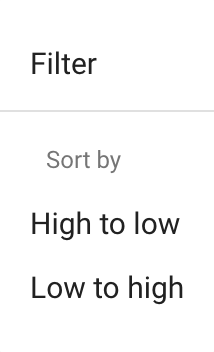
W GAQL możesz użyć klauzuli ORDER BY i klauzuli LIMIT, aby uporządkować wyniki zapytania.
Formaty pobierania
W interfejsie raporty można pobierać w różnych formatach, np. CSV, TSV lub XML.
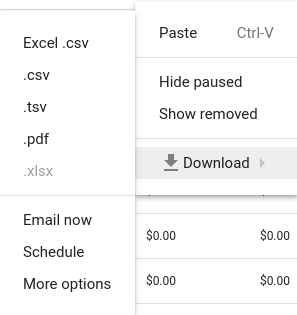
Interfejs API nie obsługuje bezpośrednio różnych formatów w danych wyjściowych, więc musisz przeprowadzić pewne przetwarzanie końcowe. Zobacz ten przykład kodu, który pokazuje, jak zaimplementować formatowanie CSV na kliencie.
Planowanie i wysyłanie raportów e-mailem
Raport możesz zaplanować i wysłać e-mailem z interfejsu, ale te funkcje nie są obsługiwane w interfejsie API.
Wstępnie zdefiniowane raporty
Listę wstępnie zdefiniowanych raportów możesz utworzyć w interfejsie Google Ads.
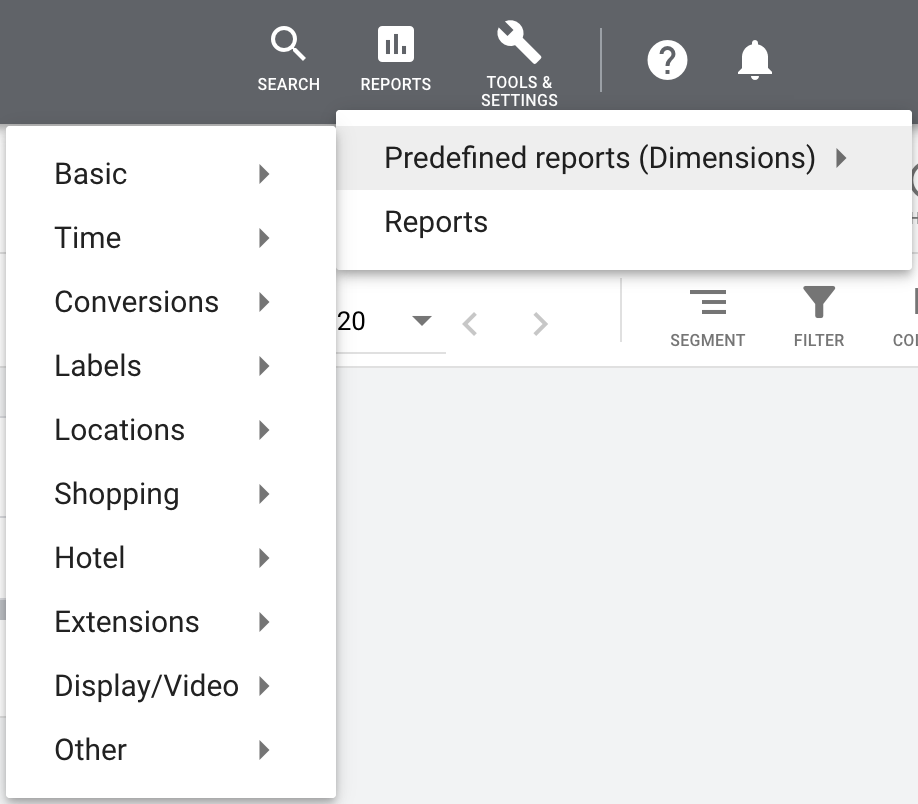
Oto lista podstawowych wstępnie zdefiniowanych raportów i odpowiadających im nazw zasobów GAQL:
| Podstawowe wstępnie zdefiniowane raporty | Nazwa zasobu GAQL (określona w klauzuli FROM) |
|---|---|
| Konto | klient |
| Kampania, Szczegóły kampanii |
kampania |
| Grupa reklam, Szczegóły grupy reklam |
ad_group |
|
Reklama, Końcowy URL |
ad_group_ad |
| Słowo kluczowe w sieci wyszukiwania | keyword_view |
| Wyszukiwane hasła | search_term_view |
| Płatne i bezpłatne | paid_organic_search_term_view |
| Strona docelowa | landing_page_view |
| Rozwinięty URL strony docelowej | expanded_landing_page_view |
Na przykład na podstawie powyższej tabeli możesz użyć tego zapytania GAQL, aby wygenerować raport o koncie:
SELECT
customer.descriptive_name,
customer.id,
metrics.clicks,
metrics.impressions,
metrics.ctr,
metrics.average_cpc,
metrics.cost_micros,
metrics.absolute_top_impression_percentage,
metrics.top_impression_percentage,
metrics.average_cpm
FROM customer
WHERE segments.date DURING LAST_7_DAYS
Typowe różnice
Jedną z najczęstszych różnic między raportami interfejsu użytkownika a raportami interfejsu API jest to, że interfejs użytkownika niejawnie odfiltrowuje usunięte elementy, a interfejs API tego nie robi.
Aby odtworzyć domyślny widok interfejsu, musisz dodać filtr, zwykle za pomocą pola status, aby wykluczyć usunięte wiersze. Na przykład:
SELECT campaign.name
FROM campaign
WHERE campaign.status != "REMOVED"

